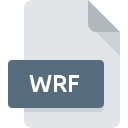
Extension de fichier WRF
WebEx Recording
-
DeveloperCisco Systems
-
Category
-
Popularité3.1 (22 votes)
Qu'est-ce que le fichier WRF?
Les fichiers avec l'extension .WRF stockent des enregistrements audio ou vidéo enregistrés dans un format binaire propriétaire développé pour le service Cisco WebEx. Les fichiers WRF stockent des données telles que :
- séances de visioconférence,
- séances de travail partagées,
- sessions d'entrainement ,
- Webinaires,
- sessions de partage d'écran, ou sessions de tableau blanc.
En utilisant WebEx Recorder, les utilisateurs peuvent enregistrer et sauvegarder des sessions localement. Les fichiers WRF peuvent également être téléchargés sur le site Web WebEx et les partager avec d'autres utilisateurs via des URL de contenu. Les fichiers WRF peuvent être lus localement à l'aide de Cisco WebEx Player, disponible pour Windows et Mac OSX. L'outil peut également être utilisé pour convertir des fichiers WRT en fichiers WMV pour une édition ultérieure. ARF (Advanced Recording Format) est un format alternatif au WRF et prend en charge la conversion flash SWF et MP4. La conversion de fichiers ARF en fichiers WRF et vice versa n'est pas prise en charge.
Programmes prenant en charge l'extension de fichier WRF
Les fichiers avec l'extension WRF, comme n'importe quel autre format de fichier, peuvent être trouvés sur n'importe quel système d'exploitation. Les fichiers en question peuvent être transférés vers d'autres appareils, mobiles ou fixes, mais tous les systèmes ne sont pas nécessairement capables de gérer correctement ces fichiers.
Updated: 04/10/2022
Comment ouvrir un fichier WRF?
L'impossibilité d'ouvrir les fichiers avec l'extension WRF peut avoir différentes origines. Heureusement, la plupart des problèmes courants avec les fichiers WRF peuvent être résolus sans connaissances informatiques approfondies, et plus important encore, en quelques minutes à peine. Vous trouverez ci-dessous une liste de consignes qui vous aideront à identifier et à résoudre les problèmes liés aux fichiers.
Étape 1. Téléchargez et installez WebEx Player
 La raison la plus courante de tels problèmes est le manque d'applications appropriées prenant en charge les fichiers WRF installés sur le système. La solution est simple, il suffit de télécharger et d'installer WebEx Player. En haut de la page, vous trouverez une liste contenant tous les programmes regroupés en fonction des systèmes d'exploitation pris en charge. La méthode la plus sûre de téléchargement de WebEx Player installé consiste à se rendre sur le site Web du développeur (Cisco Systems, Inc.) et à télécharger le logiciel à l'aide des liens fournis.
La raison la plus courante de tels problèmes est le manque d'applications appropriées prenant en charge les fichiers WRF installés sur le système. La solution est simple, il suffit de télécharger et d'installer WebEx Player. En haut de la page, vous trouverez une liste contenant tous les programmes regroupés en fonction des systèmes d'exploitation pris en charge. La méthode la plus sûre de téléchargement de WebEx Player installé consiste à se rendre sur le site Web du développeur (Cisco Systems, Inc.) et à télécharger le logiciel à l'aide des liens fournis.
Étape 2. Mettez à jour WebEx Player vers la dernière version.
 Vous ne pouvez toujours pas accéder aux fichiers WRF bien que WebEx Player soit installé sur votre système? Assurez-vous que le logiciel est à jour. Il peut également arriver que les créateurs de logiciels, en mettant à jour leurs applications, ajoutent une compatibilité avec d’autres formats de fichiers plus récents. Cela peut expliquer en partie pourquoi les fichiers WRF ne sont pas compatibles avec WebEx Player. Tous les formats de fichiers gérés correctement par les versions précédentes d'un programme donné devraient également pouvoir être ouverts avec WebEx Player.
Vous ne pouvez toujours pas accéder aux fichiers WRF bien que WebEx Player soit installé sur votre système? Assurez-vous que le logiciel est à jour. Il peut également arriver que les créateurs de logiciels, en mettant à jour leurs applications, ajoutent une compatibilité avec d’autres formats de fichiers plus récents. Cela peut expliquer en partie pourquoi les fichiers WRF ne sont pas compatibles avec WebEx Player. Tous les formats de fichiers gérés correctement par les versions précédentes d'un programme donné devraient également pouvoir être ouverts avec WebEx Player.
Étape 3. Associez les fichiers WebEx Recording à WebEx Player
Si le problème n'a pas été résolu à l'étape précédente, vous devez associer les fichiers WRF à la dernière version de WebEx Player que vous avez installée sur votre appareil. La prochaine étape ne devrait poser aucun problème. La procédure est simple et largement indépendante du système

Sélection de l'application de premier choix dans Windows
- En cliquant sur le bouton WRF avec le bouton droit de la souris, vous obtiendrez un menu dans lequel vous devrez sélectionner l’option
- Sélectionnez →
- Enfin, sélectionnez , pointez sur le dossier où est installé WebEx Player, cochez la case Toujours utiliser ce programme pour ouvrir les fichiers WRF et conformez votre sélec tion en cliquant sur le bouton

Sélection de l'application de premier choix dans Mac OS
- Cliquez avec le bouton droit sur le fichier WRF et sélectionnez
- Passez à la section . S'il est fermé, cliquez sur le titre pour accéder aux options disponibles.
- Sélectionnez WebEx Player et cliquez sur
- Enfin, un message indiquant que cette modification sera appliquée à tous les fichiers avec l'extension WRF devrait apparaître. Cliquez sur le bouton pour confirmer votre choix.
Étape 4. Recherchez les erreurs dans le fichier WRF
Si vous avez suivi les instructions des étapes précédentes et que le problème n'est toujours pas résolu, vous devez vérifier le fichier WRF en question. Des problèmes d’ouverture du fichier peuvent survenir pour diverses raisons.

1. Recherchez dans le fichier WRF la présence de virus ou de logiciels malveillants.
Si le WRF est effectivement infecté, il est possible que le malware l'empêche de s'ouvrir. Analysez le fichier WRF ainsi que votre ordinateur contre les logiciels malveillants ou les virus. Si le fichier WRF est effectivement infecté, suivez les instructions ci-dessous.
2. Vérifiez que la structure du fichier WRF est intacte
Avez-vous reçu le fichier WRF en question d'une personne différente? Demandez-lui de l'envoyer une fois de plus. Le fichier a peut-être été copié par erreur et les données ont perdu leur intégrité, ce qui empêche d'accéder au fichier. Si le fichier WRF n'a été que partiellement téléchargé depuis Internet, essayez de le télécharger à nouveau.
3. Vérifiez si votre compte dispose de droits d'administrateur
Parfois, pour accéder aux fichiers, l'utilisateur doit avoir des privilèges d'administrateur. Basculez vers un compte disposant des privilèges requis et essayez de rouvrir le fichier WebEx Recording.
4. Vérifiez que votre appareil remplit les conditions pour pouvoir ouvrir WebEx Player
Si le système est soumis à de lourdes charges, il ne sera peut-être pas en mesure de gérer le programme que vous utilisez pour ouvrir les fichiers avec l'extension WRF. Dans ce cas, fermez les autres applications.
5. Assurez-vous que les derniers pilotes, mises à jour du système et correctifs sont installés.
Le système, les pilotes et les programmes régulièrement mis à jour sécurisent votre ordinateur. Cela peut également éviter des problèmes avec les fichiers WebEx Recording. Il se peut que les fichiers WRF fonctionnent correctement avec un logiciel mis à jour qui corrige certains bogues du système.
Conversion du fichier WRF
Conversions du fichier de l'extension WRF à un autre format
Conversions du fichier d'un autre format au fichier WRF
Voulez-vous aider?
Si vous disposez des renseignements complémentaires concernant le fichier WRF nous serons reconnaissants de votre partage de ce savoir avec les utilisateurs de notre service. Utilisez le formulaire qui se trouve ici et envoyez-nous les renseignements sur le fichier WRF.

 Windows
Windows 
 MAC OS
MAC OS 